Tạo một video mời hấp dẫn cho lễ kỷ niệm đặc biệt của bạn
Ngày nay, công nghệ liên tục đổi mới; mời gia đình hoặc bạn bè bây giờ tương đối dễ dàng và có thể được thực hiện bằng kỹ thuật số. Giờ đây, bạn có thể áp dụng phương pháp mới nhất để mời thêm người thông qua video lời mời thay vì làm áp phích mời hoặc văn bản. Tuy nhiên, nhiều người dùng cần trợ giúp để tạo một video lời mời ấn tượng có thể gửi cho người khác. May mắn thay, chúng tôi đã liệt kê các nhà sản xuất video lời mời hàng đầu để giúp bạn đáp ứng nhu cầu và hoàn thành mục tiêu của mình. Ngoài ra, bài đăng này sẽ cung cấp quy trình từng bước để tạo video lời mời một cách dễ dàng. Không bàn thêm nữa, mời bạn đọc tiếp.

NỘI DUNG TRANG
Phần 1. Video mời là gì
Video lời mời là một dạng yêu cầu tin nhắn video để kêu gọi người khác tham gia một sự kiện hoặc sự kiện cụ thể sẽ diễn ra. Lời mời từ thường được sử dụng như một yêu cầu nói hoặc viết. Tuy nhiên, lời mời video mang lại ưu thế cho người mời khi thời gian trôi qua. Nó có thể được lan truyền dễ dàng nhanh hơn văn bản. Cấu trúc của lời mời vẫn giữ nguyên, có nghĩa là bạn, với tư cách là người mời, có thể kết hợp địa điểm, ngày tháng và các thông tin khác.
Phần 2. Cách tạo Video mời
Trên máy tính: Vidmore Video Converter
Khi tìm kiếm một chương trình để truy cập, bạn cần cân nhắc xem chương trình đó có đáp ứng nhu cầu và mong đợi của bạn hay không. Nó phải có giao diện thân thiện với người mới bắt đầu, dễ sử dụng và cung cấp nhiều tùy chọn chỉnh sửa hơn để chỉnh sửa thêm. Vì bạn dự định tạo một video lời mời nên bạn phải phụ thuộc vào một chương trình có nhiều chủ đề tạo sẵn được tích hợp sẵn. Bạn có biết rằng Vidmore Video Converter kiểm tra tất cả các trình độ được đề cập? Đây là chương trình tốt nhất có thể giúp bạn tạo một video lời mời tuyệt vời.
Vidmore Video Converter có một tính năng cho phép bạn tạo lời mời cho những dịp khác nhau. Nó cung cấp một chủ đề làm sẵn tích hợp cho Giáng sinh, Năm mới, Du lịch, Kinh doanh, Đám cưới, Sọc & Sóng, Hạnh phúc, Lãng mạn, Thời trang, v.v. Bên cạnh đó, nó có các tùy chọn chỉnh sửa nơi bạn có thể xoay, cắt, hiệu ứng và bộ lọc cũng như thêm hình mờ, văn bản và nhạc nền. Bạn đã sẵn sàng để tạo một video lời mời mà bạn sẽ gửi cho gia đình, bạn bè và những vị khách khác chưa?
Dưới đây là quy trình từng bước về cách tạo video lời mời bằng Vidmore Video Converter:
Bước 1. Tải xuống và cài đặt phần mềm để có quyền truy cập đầy đủ. Khi phần mềm được cài đặt, hãy khởi chạy chương trình để bắt đầu.
Bước 2. Chọn MV tính năng từ thanh menu trên cùng trên giao diện chính. nhấn (+) đăng nhập ở góc dưới bên trái của màn hình để mở thư mục máy tính để bàn của bạn. Nhập video lời mời đã ghi mà bạn đã lưu trên ổ đĩa cục bộ của mình.
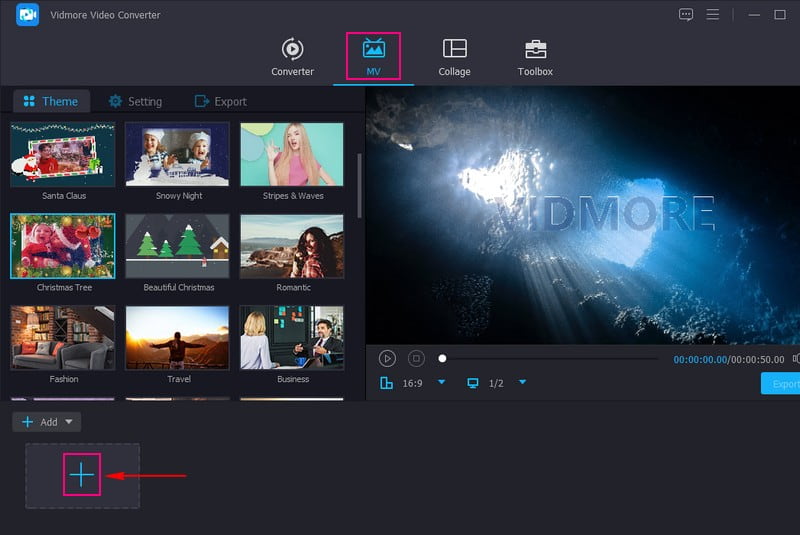
Bước 3.Nhấn vào Đũa phép hoặc là Biên tập sau khi video clip của bạn được tải lên phần tệp đa phương tiện đã nhập. Nó sẽ mở các chức năng chỉnh sửa khác, chẳng hạn như Xoay & cắt, Hiệu ứng & Bộ lọcvà Chữ ký ảnh.
Đi đến Xoay & cắt để sửa cách trình bày video lời mời của bạn. Bạn có thể xoay theo chiều kim đồng hồ, ngược chiều kim đồng hồ, v.v. Nếu có các phần không mong muốn trên video clip của bạn, hãy cắt chúng trên màn hình xem trước hoặc đặt một vùng cắt cụ thể. Bên cạnh đó, bạn có thể thay đổi tỷ lệ khung hình và hơn thế nữa. Để làm cho lời mời của bạn hấp dẫn hơn, hãy truy cập Hiệu ứng & Bộ lọc để sửa đổi các hiệu ứng cơ bản và áp dụng một bộ lọc cụ thể. Ngoài ra, bạn có thể nhúng một hình mờ văn bản hoặc hình ảnh theo ý thích của mình.
Ghi chú: Đảm bảo nhấp vào đồng ý ở phía dưới bên trái màn hình của bạn để lưu các thay đổi.
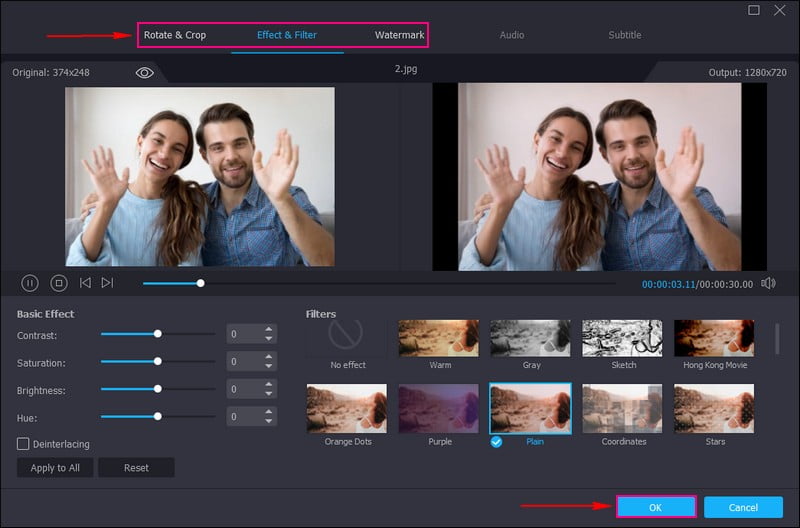
Bước 4. Ví dụ: nếu bạn tạo video mời đám cưới, hãy truy cập Chủ đề và tìm kiếm Lễ cưới. Sau khi tìm thấy, hãy nhấp vào chủ đề sẽ được áp dụng cho video của bạn và bạn có thể thấy chủ đề này trong thời gian thực trên màn hình xem trước.
Chuyển tới Cài đặt và đánh dấu kiểm bên cạnh Khởi đầu và Tiêu đề kết thúc để thêm văn bản cho video lời mời của bạn. Tiếp theo, đánh dấu kiểm bên cạnh Nhạc nền để đi kèm với video mời của bạn với âm nhạc của sự lựa chọn của bạn. Tại đây, bạn có thể phát nhạc trong vòng lặp, tăng dần và giảm dần tùy theo sở thích của mình.

Bước 5. Chuyển tới Xuất khẩu để thay đổi định dạng, tốc độ khung hình, độ phân giải, chất lượng của video, v.v. dựa trên nhu cầu của bạn. Sau khi hài lòng với sự xuất hiện của video lời mời của bạn, hãy nhấn nút Khởi đầu Xuất khẩu để xử lý đầu ra video lời mời đã tạo của bạn. Sau đó, bạn có thể xem video mời của mình trên thư mục máy tính để bàn và sẵn sàng gửi cho gia đình, bạn bè và khách của mình.
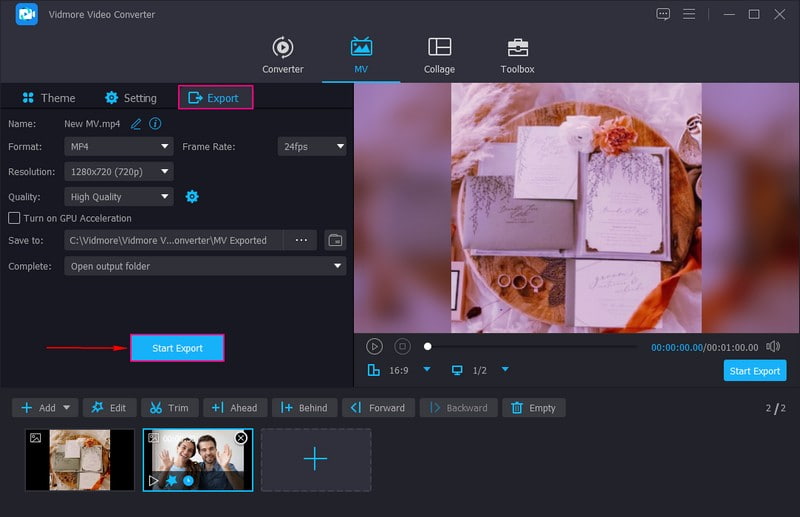
Ưu điểm
- Nó cung cấp nhiều bốn mươi mốt chủ đề tạo sẵn cho các dịp khác nhau với các thiết kế khác nhau.
- Người dùng có thể tạo một video mời với văn bản và nhạc nền.
- Người dùng được phép nhập tệp hình ảnh và video mà không bị giới hạn số lượng.
Nhược điểm
- Sử dụng phiên bản trả phí để truy cập các tính năng và tùy chọn chỉnh sửa tích hợp sẵn.
Trên điện thoại: Trình tạo lời mời video
Nếu bạn là người dùng di động và muốn tạo video lời mời bằng điện thoại của mình, chúng tôi sẽ hỗ trợ bạn. Video Invitation Maker là một ứng dụng bạn có thể sử dụng để tạo một video mời tuyệt đẹp. Bạn có thể tạo lời mời video cho sinh nhật, đám cưới, lễ rửa tội, tiệc mừng em bé chào đời cũng như các dịp và lễ kỷ niệm khác. Ngoài ra, nó còn cung cấp nhiều mẫu và hình nền lời mời video mà bạn có thể sử dụng trong video lời mời của mình.
Dưới đây là quy trình từng bước về cách tạo video lời mời bằng Trình tạo lời mời video:
Bước 1. Để bắt đầu, hãy cài đặt Trình tạo lời mời video trên thiết bị di động của bạn. Sau khi cài đặt, hãy mở ứng dụng để bắt đầu tạo video mời.
Bước 2. Giao diện chính của chương trình sẽ có nhiều tùy chọn khác nhau như Tạo video, Tạo lời mờivà Video của tôi đã tạo. Lựa chọn Tạo video, Chỉnh sửa video, và tạovà nhập video lời mời đã ghi của bạn. Sau đó, chọn định dạng video ưa thích của bạn, dù là hình vuông hay dọc.
Bước 3. Giả sử bạn tạo một video mời sinh nhật và chọn một khung giới thiệu các ngày sinh nhật, chẳng hạn như bóng bay, bánh ngọt, v.v. Ngoài ra, bạn có thể thêm nhãn dán và văn bản mà bạn có thể tùy chỉnh bằng cách chọn phông chữ, màu sắc, nền và bóng mong muốn.
Bước 4. Khi hài lòng với kết quả của video lời mời, hãy nhấn vào Xuất khẩu nút để lưu nó vào thư viện điện thoại của bạn.
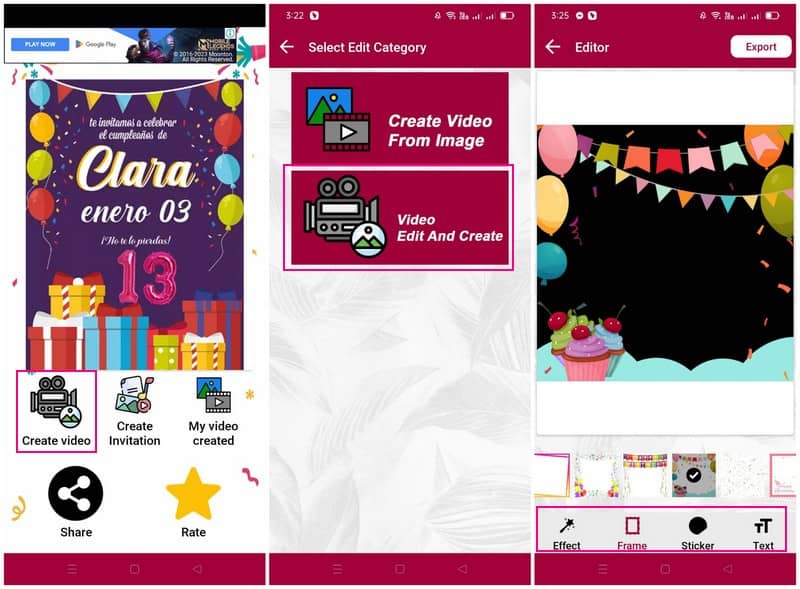
Ưu điểm
- Thật đơn giản để tạo một video lời mời.
- Nó cung cấp nhiều mẫu lời mời video và hình nền cho các lễ kỷ niệm và dịp khác nhau.
Nhược điểm
- Nó chỉ có các tùy chọn chỉnh sửa hạn chế.
- Người dùng chỉ có thể nhập một video cho mỗi lời mời.
- Nhiều quảng cáo bật lên trên màn hình trong khi tạo video mời.
Phần 3. Các câu hỏi thường gặp về Làm Video Mời
Lời mời video nên kéo dài bao lâu?
Thời lượng video mời đám cưới được đề xuất là khoảng ba mươi giây đến sáu mươi giây. Nhưng hãy nhớ rằng đừng làm cho nó quá ngắn hoặc quá dài và bao gồm các chi tiết cần thiết.
Có một nhà sản xuất lời mời video miễn phí?
Đúng! Bạn có thể truy cập và sử dụng nhiều trình tạo lời mời video miễn phí trên thị trường. Nhưng chỉ một số ứng dụng có thể cung cấp nhu cầu của bạn và đáp ứng mong đợi của bạn. Cùng với đó, hãy cân nhắc sử dụng một ứng dụng cung cấp cho bạn trải nghiệm chỉnh sửa tốt.
Bạn có thể thêm bao nhiêu video clip vào Vidmore Video Converter để tạo một video mời?
Điều đáng ngạc nhiên về Vidmore Video Converter là người dùng có thể nhập nhiều tệp đa phương tiện mà không bị giới hạn số lượng. Họ có thể thêm hình ảnh hoặc tệp video bao nhiêu tùy thích mà không gặp vấn đề gì.
Phần kết luận
Tưởng tượng rằng? Bạn có thể tạo video lời mời cho các lễ kỷ niệm hoặc dịp khác nhau bằng cách sử dụng nhà sản xuất lời mời video đã đề cập ở trên. Nhưng nếu bạn muốn tùy chỉnh thêm lời mời video của mình, bạn có thể dựa vào Vidmore Video Converter. Nó cho phép bạn thêm văn bản, hình mờ, nhạc nền, v.v. mà không tốn nhiều thời gian của bạn.


